Cara Mengubah Akun Google Default dalam Detik
Google Chrome Google Pahlawan / / June 04, 2020
Terakhir diperbarui saat
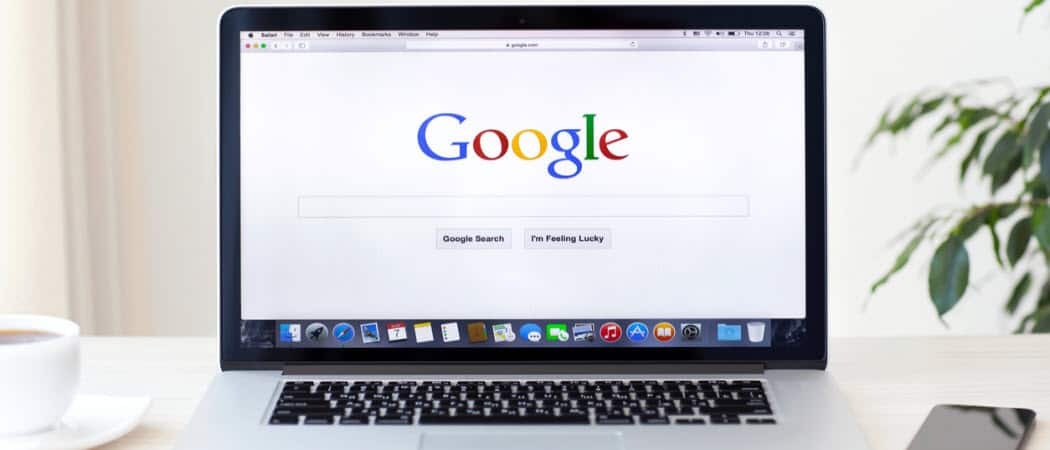
Sangat mudah untuk mengubah Akun Google default untuk beberapa layanan Google. Ini berguna jika Anda menggunakan beberapa Akun Google di browser Chrome.
Sangat mudah untuk mengubah Akun Google default untuk Kalender Google, Gmail, dan layanan Google lainnya. Ini sangat berguna jika Anda menggunakan beberapa Akun Google di browser Chrome.
Juga mudah untuk beralih antar akun Google di browser Chrome. Tetapi jika Anda menggunakan satu akun lebih sering daripada yang lain, Anda mungkin ingin mengubah akun Google default Anda ke yang itu.
Cara Mengubah Akun Google Default
Trik untuk mengatur akun Google default di Chrome adalah memahami bagaimana akun default dipilih di tempat pertama. Tidak ada beberapa pengaturan yang terkubur di akun Google Anda yang memungkinkan Anda memilih ini. Sebagai gantinya, Google menggunakan akun awal yang Anda gunakan untuk masuk sebagai akun Google "default".
Beginilah cara Google menjelaskan "akun default" pada halaman dukungan mereka.
Dalam banyak kasus, akun default Anda adalah yang Anda masuki terlebih dahulu. Pada perangkat seluler, akun default Anda dapat bervariasi tergantung pada sistem operasi perangkat Anda dan aplikasi yang Anda gunakan.
Langkah pertama untuk memperbaikinya adalah keluar dari akun apa pun yang saat ini Anda gunakan di Chrome.
1. Buka Google.com dan pilih gambar profil di kanan atas halaman pencarian Google.
2. Pilih Keluar untuk keluar dari akun Google itu.
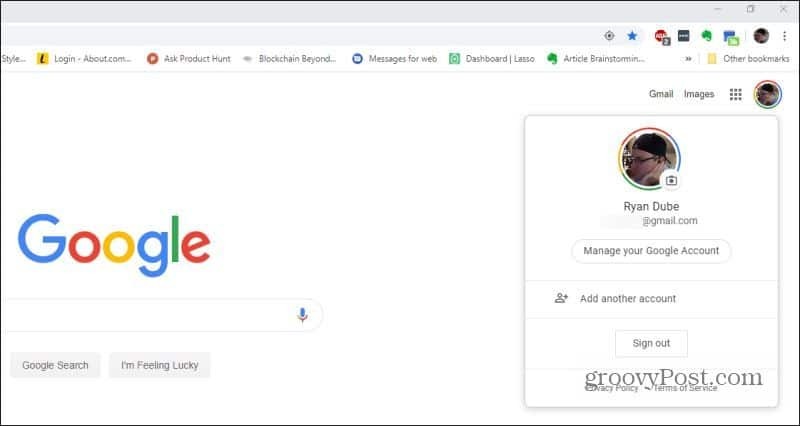
3. Sekarang setelah Anda tidak masuk ke akun Google apa pun, Anda dapat masuk ke akun pertama Anda. Ini akan menjadi Akun Google default. Pilih Masuk di kanan atas halaman pencarian Google untuk melakukan ini.
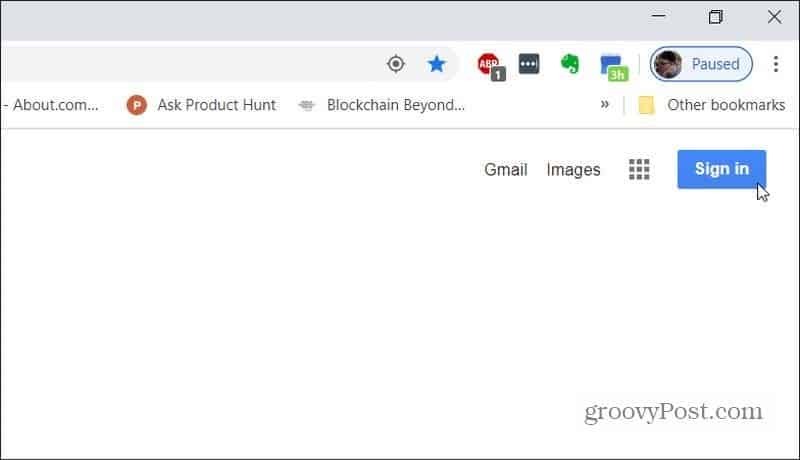
4. Sekarang, Anda ingin memilih atau menambahkan akun Google default Anda. Jika Anda belum pernah login sebelumnya, Anda harus memilih Gunakan akun lain. Jika tidak, pilih akun.
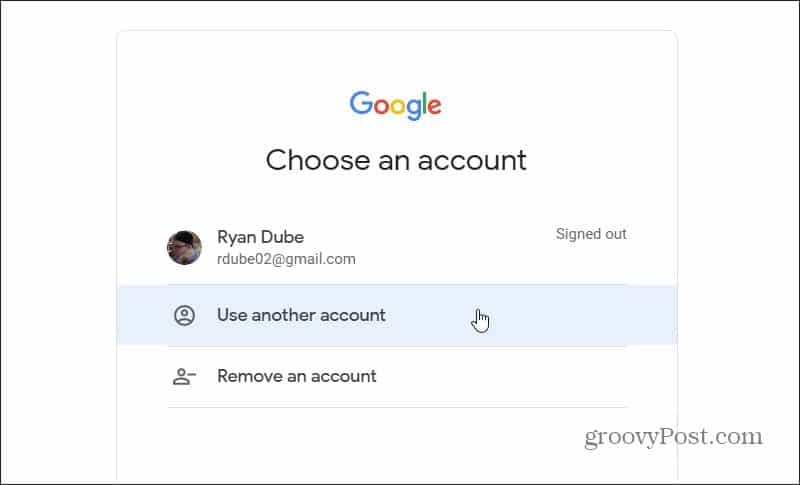
5. Setelah masuk, Anda akan melihat gambar profil default ditampilkan untuk akun baru itu.
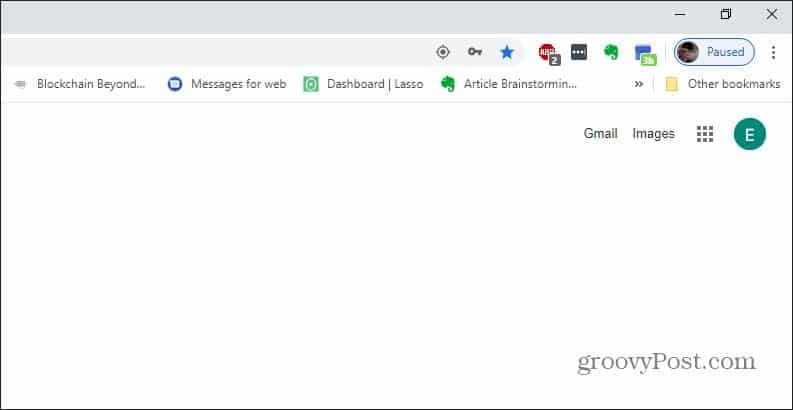
Akun ini sekarang menjadi akun Google default Anda untuk semua layanan Google yang Anda gunakan seperti Gmail atau Kalender Google.
Menggunakan Banyak Akun Google
Jika ingin, Anda dapat masuk ke akun sekunder dengan memilih gambar profil lagi dan memilih akun lain itu.
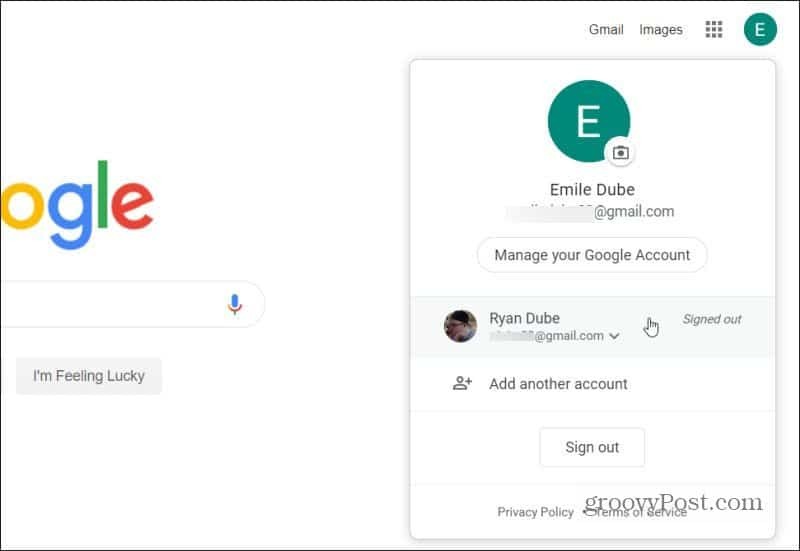
Setelah masuk ke akun Google kedua, akun asli yang Anda masuki tetap default. Anda dapat melihat ini jika mereka memilih gambar profil lagi. Anda akan melihat bahwa Anda masuk ke akun Google kedua, tetapi akun pertama yang Anda masuki menampilkan "Default" di sebelah kanan.
Ini berarti bahwa Anda masuk ke akun Google kedua untuk aplikasi Google saat ini yang Anda gunakan (dalam hal ini, Pencarian Google).
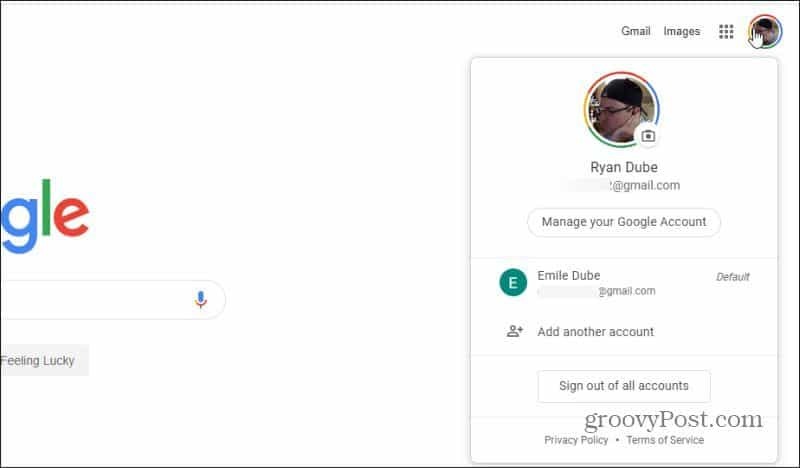
Tetapi jika Anda membuka tab baru dan mengunjungi layanan Google lain seperti Gmail atau Kalender Google, Anda akan melihat bahwa itu masih menggunakan akun Google default.
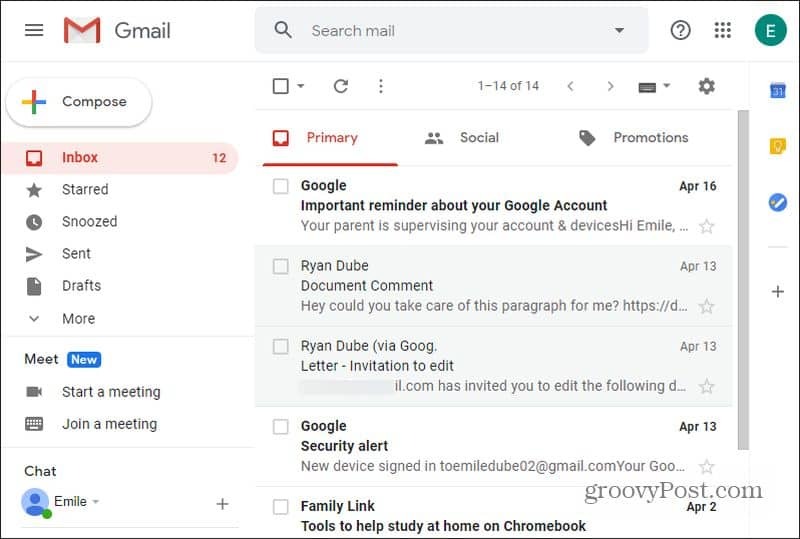
Ini berguna ketika sebagian besar layanan Google yang Anda gunakan berada di bawah satu akun Google, dan Anda jarang menggunakan akun lain kecuali beberapa layanan.
Anda bisa berubah Akun Google seperti ini di Android atau perangkat iOS juga.
Menggunakan Google Chrome untuk Mengelola Banyak Akun
Jauh lebih umum bahwa orang menggunakan akun Google yang berbeda untuk tujuan yang berbeda. Dan mereka perlu menggunakan semua layanan Google mereka di akun mereka.
Menggunakan pendekatan "pengguna default" Google di bagian sebelumnya dapat menjadi masalah. Alih-alih, lebih baik memanfaatkan fitur beberapa profil Google Chrome.
Untuk mulai menggunakan ini, buka browser Anda dan pilih gambar profil di bilah menu di bagian atas jendela Google Chrome.
Di sini, Anda akan memiliki berbagai opsi;
- Anda bisa memilih Masuk lagi untuk masuk kembali ke akun yang Anda gunakan saat Chrome dibuka terakhir kali. Jika Anda menutup Chrome saat masuk, lain kali Anda membukanya, itu akan otomatis masuk ke akun itu.
- Pilih Tamu untuk menggunakan Google Chrome tanpa akun sama sekali. Ini berguna ketika Anda tidak ingin bookmark, riwayat pencarian, atau riwayat browser dicatat dengan salah satu akun Google Anda.
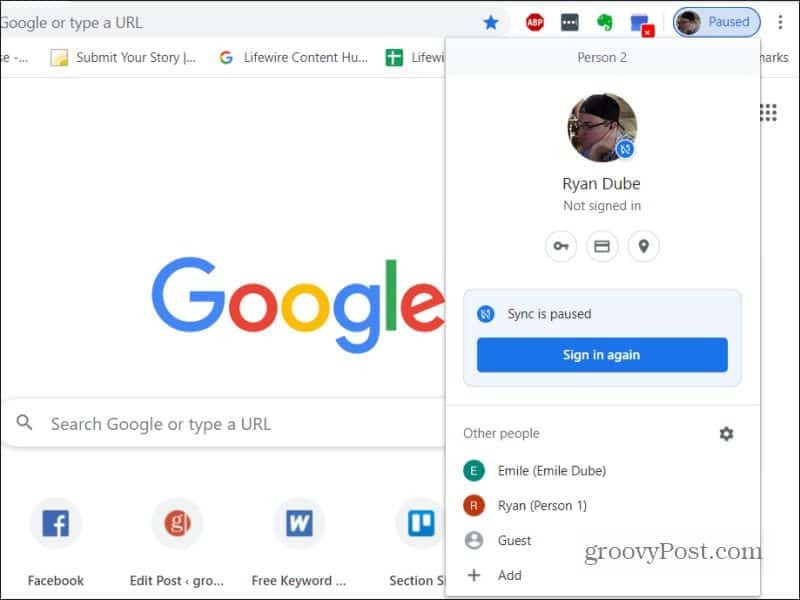
3. Pilih Menambahkan untuk menambahkan akun Google baru ke browser Chrome Anda. Saat melakukan ini, Anda dapat menetapkan gambar profil akun yang unik sehingga Anda akan mengenalinya.
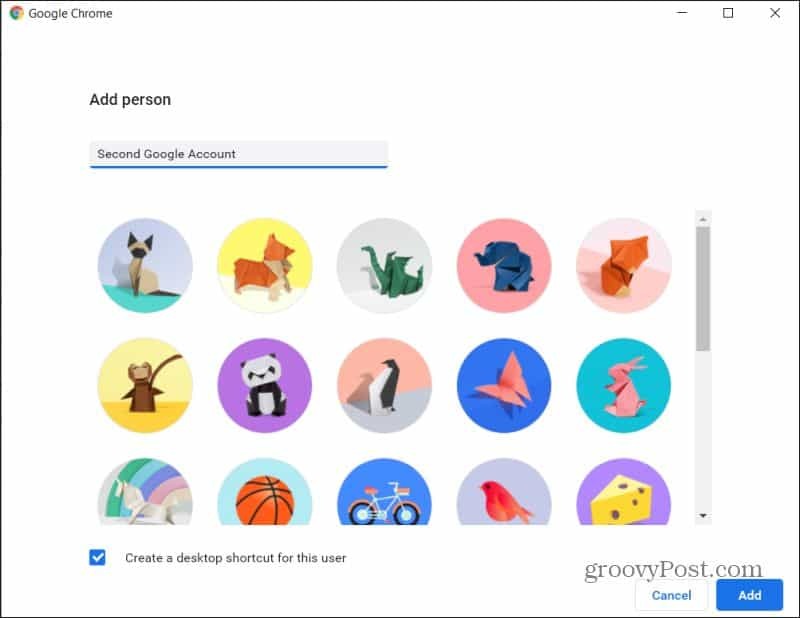
4. Jika Anda memilih salah satu akun yang ada, itu akan membuka jendela browser Chrome yang sama sekali baru yang masuk ke akun Google lainnya.
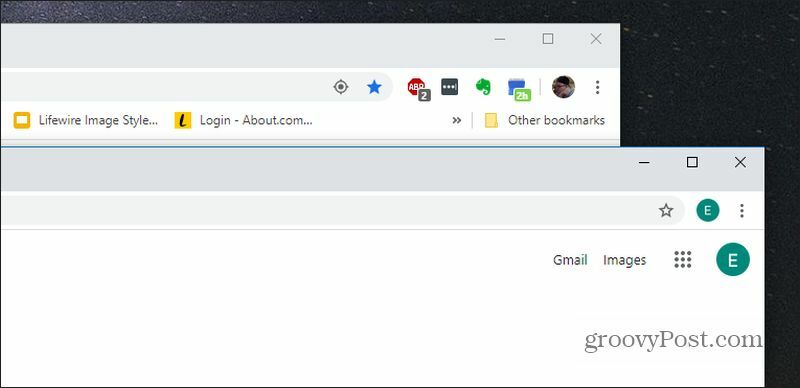
Ini juga sederhana untuk hapus salah satu akun ini dari browser Google Chrome Anda demikian juga.
Menyimpulkan
Ini adalah cara paling efisien untuk menggunakan banyak akun Google. Ini memungkinkan Anda menggunakan dua atau lebih jendela Google Chrome, masuk ke salah satu akun Google Anda sebagai default di jendela browser itu.
Ini berarti Anda tidak perlu khawatir untuk berpindah antar-akun secara konstan ketika Anda menggunakan berbagai layanan Google di peramban itu.
Chrome bukan satu-satunya browser yang memungkinkan Anda masuk ke beberapa akun Google. Peramban lain menawarkan fitur ini demikian juga.
Ingatlah bahwa Anda bisa menjaga aktivitas browser Chrome Anda dan log disinkronkan di semua perangkat demikian juga.
Apa itu Modal Pribadi? Ulasan 2019 Termasuk Bagaimana Kita Menggunakannya untuk Mengelola Uang
Apakah Anda pertama kali memulai dengan berinvestasi atau menjadi pedagang berpengalaman, Personal Capital memiliki sesuatu untuk semua orang. Berikut ini adalah ...



